Szenario:
Beim Importieren von Dokumenten mit einer Dokumentenverarbeitungskonfiguration werden Warnungen ausgegeben, die darauf hinweisen, dass die Dokumente nicht ordnungsgemäß indiziert werden.
Lösung:
Am besten überprüfen Sie, ob das OCR-Modul korrekt funktioniert. Sie können das Tool "DocuWare.Tools.ToolkitDistribution.exe" verwenden, um sicherzustellen, dass alle OCR-Dateien ordnungsgemäß installiert sind.
Hinweis: Der Speicherort dieses Toolkits hängt davon ab, ob Sie Server OCR oder Client OCR verwenden:
- Server OCR befindet sich hier: C:\Program Files (x86)\DocuWare\Common\OCR
- Client OCR befindet sich hier: C:\Program Files (x86)\Common Files\DocuWare\OCR
Hinweis: Der Speicherort dieses Toolkits hängt davon ab, ob Sie Server OCR oder Client OCR verwenden:
- Server OCR befindet sich hier: C:\Program Files (x86)\DocuWare\Common\OCR
- Client OCR befindet sich hier: C:\Program Files (x86)\Common Files\DocuWare\OCR
Bitte beachten Sie den folgenden Leitfaden:
1: Öffnen Sie DocuWare.Tools.ToolkitDistribution.exe aus dem entsprechenden Verzeichnis.
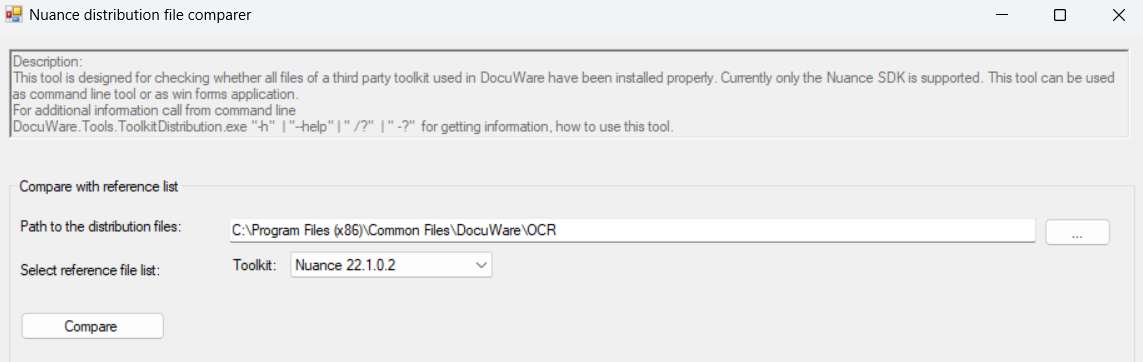
2: Stellen Sie sicher, dass das Tool auf die aktuell installierten OCR-Dateien verweist. Ist dies nicht der Fall, wählen Sie den richtigen Speicherort für das OCR-Toolkit. Vergewissern Sie sich, dass die neueste Version des Toolkits im Dropdown-Menü ausgewählt ist.
3: Verwenden Sie das Tool, um die Dateien im OCR-Ordner zu vergleichen. Wenn im Dialogfeld "Vergleichsergebnisse" Informationen angezeigt werden, sind Ihre OCR-Dateien korrekt installiert. Wenn es Probleme gibt, erhalten Sie möglicherweise eine Fehlermeldung wie in der folgenden Abbildung:
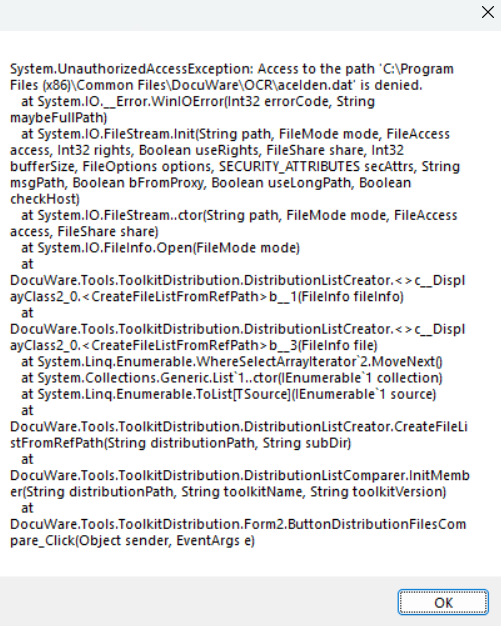
4: Wenn Sie die Fehlermeldung "Zugriff auf den Pfad verweigert" erhalten, deutet dies auf ein Berechtigungsproblem mit dem OCR-Ordner hin. Weisen Sie dem Benutzer die erforderlichen Berechtigungen für den gesamten Ordner und nicht für einzelne Dateien zu (möglicherweise benötigen Sie die Unterstützung Ihres Netzwerkadministrators, um diese Berechtigungen zu erteilen).
5: Führen Sie nach Erteilung der Berechtigungen den Vergleich im Toolkit erneut aus. Versuchen Sie, alle Dokumente, die zuvor fehlgeschlagen sind, erneut zu verarbeiten. Die Dokumente sollten nun entsprechend ihrer Dokumentenverarbeitungskonfiguration indiziert werden.
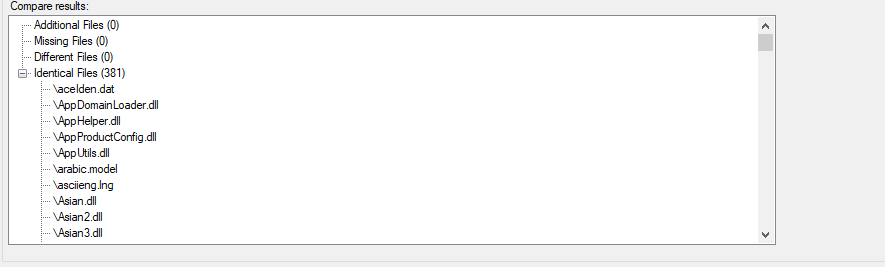
KBA ist sowohl für Cloud- als auch für On-Premise-Organisationen anwendbar.
Bitte beachten Sie: Dieser Artikel ist eine Übersetzung aus dem Englischen. Die in diesem Artikel enthaltenen Informationen basieren auf der/den englischsprachigen Originalversion(en) des Produkts. In der übersetzten Version unserer Artikel können kleinere Fehler auftreten, z. B. in der Grammatik. Wir können zwar nicht für die vollständige Richtigkeit der Übersetzung garantieren, aber in den meisten Fällen werden Sie sie als ausreichend informativ empfinden. Im Zweifelsfall wechseln Sie bitte zurück zur englischen Version dieses Artikels.


